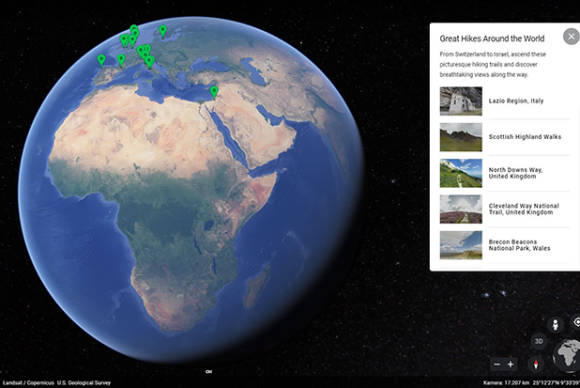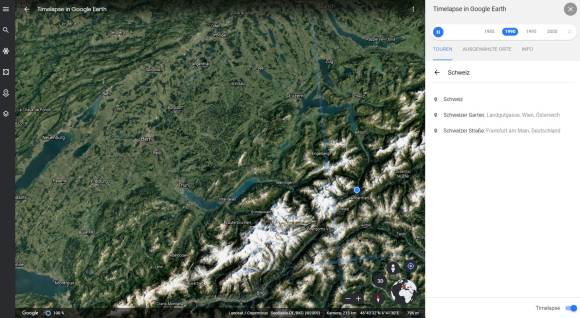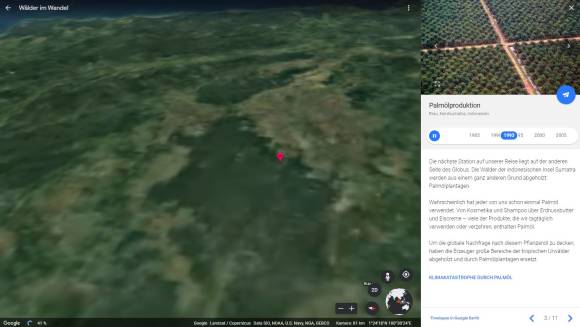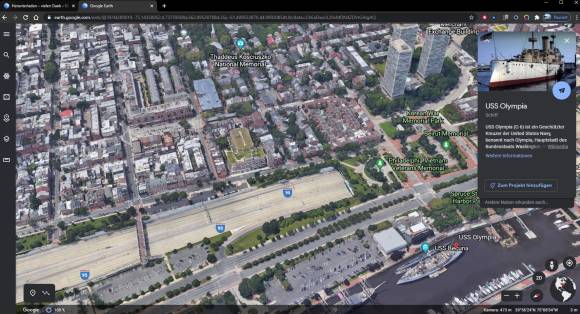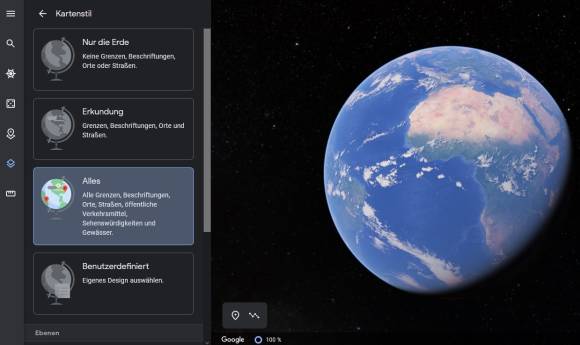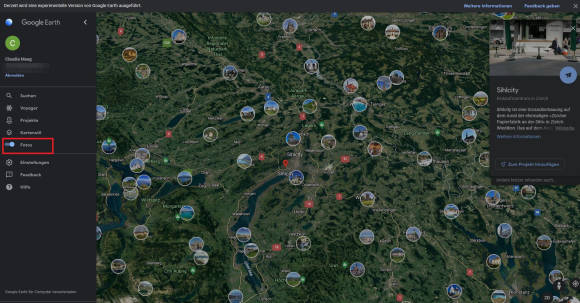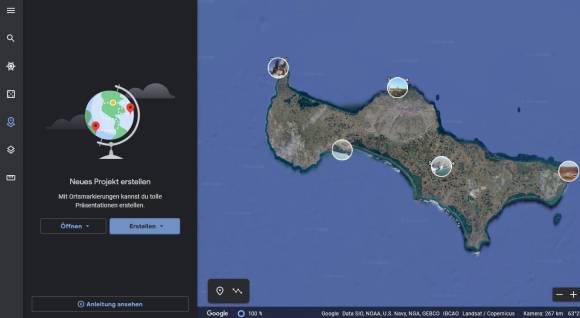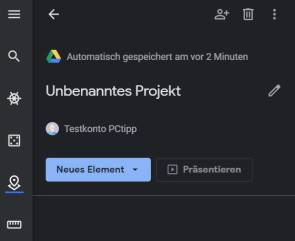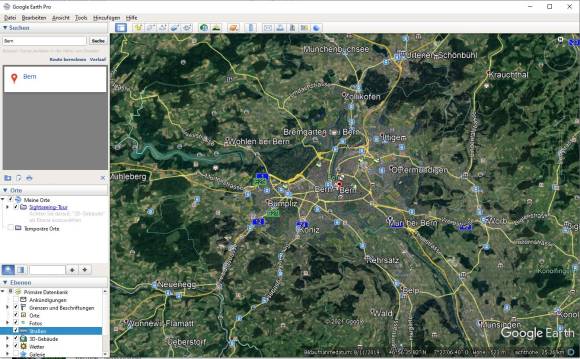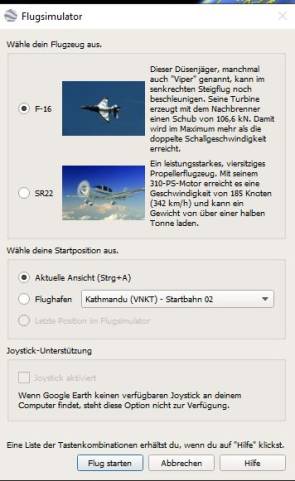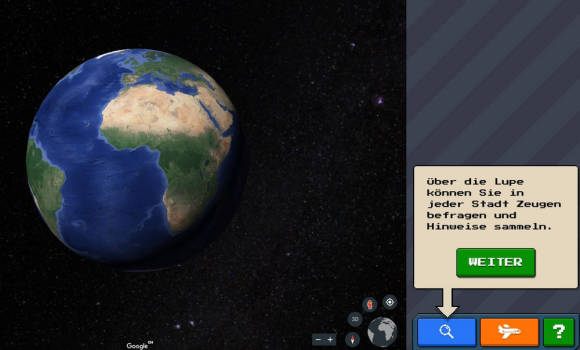Tag der Erde
22.04.2021, 18:05 Uhr
Google Earth: Das kann das 3D-Globus-Tool heute
Google Earth kann mehr, als nur die Erde in 3D zu zeigen. Anlässlich des heutigen Earth Day stellt Ihnen Online PC die wichtigsten Funktionen vor.
Am 22. April (heute) findet der jährliche Earth Day (Tag der Erde) statt. Im Zuge dessen und da Google gerade für seinen 3D-Globus das umfangreichste Update seit 2017 ausgerollt hat, hat PCtipp die wichtigsten Features von Google Earth zusammengetragen.
Neu kann man unseren blauen Planeten auch in der Dimension der Zeit erleben. Dazu hat der US-Konzern 24 Millionen Satellitenfotos aus den vergangenen 37 Jahren zusammengetragen, die zusammen ein interaktives 4D-Erlebnis ergeben, wie es im deutschen Google-Blog heisst. Die Funktion nennt sich Timelapse.
Laut Google waren insgesamt mehr als 2 Millionen Rechenstunden auf Tausenden von Rechnern in der Google-Cloud nötig, um 20 Petabyte an Satellitenbildern zu einem einzigen «Videomosaik» in der Grösse von 4,4 Terapixeln zusammenzufügen (das entspricht 530'000 Videos in 4K-Auflösung). Sämtliche Berechnungen seien dabei in klimaneutralen Rechenzentren von Google erfolgt, die zu einhundert Prozent mit erneuerbaren Energien betrieben würden, heisst es im Blog weiter.
Google Earth gibt es als Webversion, für den Desktop (Windows, macOS und Linux) und für Handys/Tablets (Android, iOS). PCtipp hat sich hauptsächlich die Webversion und die App angeschaut. Die Webversion läuft am besten in Googles eigenem Webbrowser Chrome.
Timelapse
Mit Timelapse kann man nun sehen, wie die Zeit auf dem ganzen Globus vergeht, für fast vier Jahrzehnte. Ob vermehrte Waldbrände in Kalifornien oder schrumpfende Gletscher, das können Sie sich nun auf Google Earth anschauen.
Ausprobieren kann man das über den Link g.co/Timelapse (via Google Chrome). Geben Sie in der Suchleiste (rechts, bei Ort auf dem Planeten suchen) einen Ort ein. Alternativ können Sie auf Zu deinem Standort Fliegen klicken. Anschliessend klicken Sie unterhalb von Timelapse in Google Earth auf den Play-Button, um die Veränderung im Zeitraffer zu erleben.
Alternativ gelangt man in Google Earth zu Timelapse via Steuerrad-Symbol (Voyager) und dort wähle man die Kachel Timelapse in Google Earth. Es gibt interaktive Führungen, beispielsweise Energiequellen, Erderwärmung oder Wälder im Wandel.
Eine Liste der 3D-Timelapse-YouTube-Videos finden Sie hier. Als ein Beispiel Berlin:
Auf gut Glück
Suchen Sie nach Ferienideen und sind spontan? Klicken Sie auf der linken Seite auf das Auf-gut-Glück-Icon (sieht wie ein Würfel aus). Das Tool sucht einen Ort für Sie aus, beispielsweise Indonesien.
Oder wie beim PCtipp die USS Olympia, ein Kreuzer der United States Navy. Noch nicht ganz überzeugt? Klicken Sie nochmal auf das Icon. Viel Spass beim Erkunden!
Entfernungen messen
Sind Ihre Liebsten gerade in den Ferien oder Sie auf Geschäftsreise? Wenn Sie wissen möchten, wie weit weg sich die Familie gerade befindet, können Sie die Entfernung mit Google Earth messen. Klicken Sie auf das Entfernung-und-Flächenmessen-Symbol (erinnert ein wenig an einen Kamm).
Wählen Sie auf der Karte den Start aus (durch einmaliges Klicken) sowie Ziel (doppeltes Klicken). Anschliessend klicken Sie auf Fertig.
Es ist auch möglich, Zwischenstationen zu definieren (nur einmal klicken). Wenn Sie fertig sind, klicken Sie zweimal rasch nacheinander.
Um die angegebenen Informationen zu personalisieren, klicken Sie rechts auf das Drop-down-Menü. Hier können z.B. metrische Einheiten wie Zentimeter, Meter oder Seemeilen sowie Längeneinheiten wie Zoll, Fuss, Yard, Meilen oder sogar Smoot ausgewählt werden.
Ausserdem: Indem Sie mehrere Punkte verbinden, können Sie auch eine Fläche (Umfang und Fläche) anzeigen lassen.
Die Messungen können besonders in Gebieten mit bergigem Gelände nicht ganz akkurat sein, wie Google selbst schreibt. Höhenunterschiede werden bei der Messung nicht berücksichtigt.
Kartenstil
Um den Kartenstil direkt zu ändern, klicken Sie auf das zweitletzte Symbol in der linken Menüleiste. Es sieht aus wie zwei Ebenen (Alternativ: Hamburger-Menü/Kartenstil).
Zur Auswahl stehen: Nur die Erde, Erkundung, Alles (sämtliche Grenzen, Beschriftungen, Orte, Strassen etc.) oder Benutzerdefiniert.
Bei letzterem können Sie Ihr eigenes Design auswählen. Haken Sie an, ob Sie Wolken, Grenzen, Orte, Strassen, öffentliche Verkehrsmittel, Sehenswürdigkeiten etc. angezeigt haben möchten.
Unterhalb der Kartenstile finden Sie (ebenfalls links) Ebenen. Hier können Sie per Schieberegler entscheiden, ob 3D-Gebäude aktiviert sein sollen oder nicht, ob Sie Wolkenanimationen oder das Gradnetz sehen möchten (Netz aus Breiten- und Längengraden einblenden).
Fotos
Über einen Ausflug ins Hamburger-Menü (drei horizontale Linien) können Sie den Schieberegler bei Fotos betätigen. Über den Globus verteilt erscheinen nun von Nutzern hochgeladene Bilder.
Wenn Sie sich für einen Ort interessieren, können Sie nun auch einfach auf eines der Fotos klicken und sich danach durch die verfügbaren Bilder klicken.
Tourenführer Voyager
Schon seit 2017 gibt es den Tourenführer namens Voyager. Das dazugehörige Icon sieht wie ein Bootssteuerrad aus. Durch Klick darauf findet sich eine Mediathek zu Themen wie Quiz, Timelapse, Wälder im Wandel etc. Unterhalb der ersten Kachel finden Sie die Themen Natur, Spiele, Ebenen, Street View, Kultur, Reisen und Wissenswertes.
Beispielsweise unter Street View können Sie sich unter anderem tolle Wanderungen rund um die Welt anzeigen lassen.
Projekt-Tool: die eigene Geschichte erstellen
Google Earth bietet seit ein paar Monaten ein Projekt-Tool, mit dem man Orte markieren, Fotos und Videos hochladen sowie eigene Texte hinzufügen kann. Mit den Erstellungswerkzeugen in Google Earth können Sie Ihre eigenen Ortsmarken, Linien und Formen zeichnen sowie Texte, Fotos und Videos hinzufügen. Anschliessend kann man sie mit anderen teilen.
Via earth.google.com/web klickt man dazu links auf das Projekt-Symbol sowie auf Erstellen. Um das Projekt in Google Drive zu erstellen, muss man sich mit dem eigenen Google-Account anmelden.
Über das Bleistift-Symbol (in der linken Spalte rechts) kann dem Projekt ein Name gegeben werden. Um den Ort zu wählen, klicken Sie auf Neues Element und dann Ort zum Hinzufügen Suchen oder Ortsmarkierung hinzufügen.
Wenn man beispielsweise ein (Schul-)Projekt erstellt, klickt man auf die Schaltfläche Präsentieren, um dem Publikum die massgeschneiderte Google-Earth-Geschichte vorzuführen. Dank der Integration mit Google Drive können Sie Ihre Geschichten mit Ihrem Publikum teilen und dieses kann sie via Smartphone, Tablet oder Laptop/PC anschauen. Ausserdem können Sie andere Personen zum Projekt einladen und ein gemeinsames Projekt erstellen.
Google Earth Pro (Desktop)
Wer die Google-Earth-Pro-Version (Desktop) herunterlädt (kostenlos), kann z.B. GIS-Daten (Geographic Information Systems) im- und exportieren.
Für manche Regionen gibt es offenbar zudem historisches Material. Um dieses anzuzeigen, gehen Sie zu Ansicht und haken Historische Bilder an.
Unter Ebenen (linke Spalte unten) können Sie aus zahlreichen Optionen auswählen, sei es Fotos, Grenzen, Wetter, Ozean oder Globales Denken.
Flugsimulator
Unterhaltsam: Starten Sie den Flugsimulator, indem Sie zu Tools gehen und dann auf Flugsimulator starten klicken. Sie können nun das Flugzeug auswählen: Entweder einen Düsenjäger F-16 oder ein Propellerflugzeug SR22. Klicken Sie auf Flug starten.
Sie können entweder am momentanen Ort auf der Erde lossegeln oder vom Flughafen Kathmandu (VNKT) starten. Gesteuert wird entweder mit der Maus oder den Pfeil-Tasten. Alternativ kann ein Joystick verwendet werden.
Hinweis: Eine Liste der Tastenkombinationen erhalten Sie, wenn Sie auf Hilfe klicken. Weitere Informationen finden Sie hier.
Spiel Carmen Sandiego
2019 kehrte die Meisterdiebin in Rot zurück und zwar auf Google Earth.
Das Spiel wurde von Netflix und Google im Rahmen der Zeichentrickserie Carmen Sandiego entwickelt. Spürnasen können das Spiel auch noch 2021 geniessen. Über diesen Link geht es zu Der Raub der Kronjuwelen.
(Dieser Artikel erschien erstmals im Februar 2020 und wurde am 22. April 2021 ergänzt bzw. aktualisiert.)